Apple Power Mac G4 Cube Manuel utilisateur
PDF
Herunterladen
Dokument
is Fr a n ç a Garniture du Bouton d'Alimentation AppleCare Instructions de Remplacement Suivez attentivement les instructions détaillées dans ce document. Dans le cas contraire, vous pourriez endommager votre équipement et perdre le bénéfice de sa garantie. Le remplacement de la garniture du bouton d'alimentation comporte cinq étapes simples : • Extinction de l'ordinateur. • Extraction de la partie centrale du boîtier. • Enlèvement de l'ancienne garniture. • Installation de la garniture de remplacement. • Réinsertion de la partie centrale de l'ordinateur dans le boîtier. Remarque: Des instructions sont disponibles en ligne à l’adresse http://www.apple.com/support/doityourself/. Outils Requis Aucun outil n'est requis pour cette procédure. Décharge d'Electricité Statique (DES) L'électricité statique, un phénomène normal et naturel, se charge dans votre corps lorsque vous vous déplacez. Une décharge d'électricité statique se produit lorsque vous touchez un objet et ressentez un choc électrique. Les DES peuvent endommager les composants internes de votre ordinateur. Pour les éviter, suivez attentivement ces instructions. Enlèvement de la Partie Centrale de l'Ordinateur du Boîtier Attention : Eteignez toujours votre ordinateur avant de l'ouvrir sous peine d'endommager ses composants internes. 1. Placez votre ordinateur sur une surface propre et lisse. 2. Eteignez votre ordinateur en déroulant le menu Spécial et en choisissant Eteindre. Attendez ensuite cinq minutes afin que les composants internes refroidissent. 3. Débranchez tous les câbles reliés à votre ordinateur à l'exception du cordon d'alimentation. Remarque : Si vous n'avez jamais branché votre ordinateur, branchez-le sur secteur à l'aide du cordon d'alimentation. 4. Déposez l'ordinateur sur le côté sur un chiffon propre et doux et raccordez-vous à la terre en touchant la barre métallique se situant entre les ports vidéo. Important : Afin d'éviter toute décharge d'électricité statique, raccordez-vous toujours à la terre en touchant la barre métallique avant d'accéder à tout composant interne de votre ordinateur ou d'y installer un composant externe. Pour ne pas recharger votre corps en électricité statique, ne vous déplacez pas dans la pièce avant d'avoir terminé l'installation et refermé l'ordinateur. F073-0584 Rev. B G4 Cube - Gasket 1 Touch Bare Metal Touch Bare Metal : Touchez Barre Métallique 5. Débranchez le cordon d'alimentation. 6. Retournez l'ordinateur à l'envers et poussez le loquet vers le bas pour le libérer. Déployez complètement le loquet. Latch Extended Latch Latch : Loquet Extended Latch : Loquet Déployé 7. Enlevez doucement la partie centrale de l'ordinateur de son boîtier et placez-la sur un chiffon doux. Core Enclosure Core : Partie Centrale Enclosure : Boîtier 2 G4 Cube - Gasket F073-0584 Rev. B Extraction de la garniture du bouton d'alimentation La garniture du bouton d'alimentation est une petite bague flexible grise. Placez votre main dans le boîtier de l'ordinateur et enlevez la garniture déjà en place. Gasket Enclosure Gasket : Garniture Enclosure : Boîtier Installation de la nouvelle garniture du bouton d'alimentation 1. Insérez la nouvelle garniture du bouton d'alimentation dans la pièce encastrée qui entoure le bouton d'alimentation. 2. Appuyez sur la garniture et assurez-vous qu'elle est correctement en place. 3. Réinstallez la partie centrale de l'ordinateur dans le boîtier comme décrit à la section suivante. Replacer la Partie Centrale dans le Boîtier 1. Tenez la partie centrale par le loquet et insérez-la dans le boîtier. Remarque : La partie centrale ne peut se placer dans le boîtier que d'une seule façon. Positionnez la partie centrale de façon à ce que les ports soient en regard de l'arrière du boîtier. F073-0584 Rev. B G4 Cube - Gasket 3 Core Enclosure Core : Partie Centrale Enclosure : Boîtier 2. Tenez votre main à plat et poussez le loquet vers le bas jusqu'à ce qu'il se bloque en position. Appuyez ferment sur la partie centrale pour vous assurer qu'elle est parfaitement en place dans le boîtier. Latch Latch : Loquet Important : Il est déconseillé de soulever ou de déplacer votre ordinateur en le tenant par le loquet. Le boîtier pourrait se séparer de la partie centrale et s'endommager. 3. Remettez votre ordinateur à l'endroit et reconnectez tous les câbles. 4. Redémarrez votre ordinateur. Attention : N'allumez jamais votre ordinateur avant que tous ses composants internes et externes ne soient en place et qu'il soit fermé. Le fait d'utiliser un ordinateur qui est ouvert ou ne comprenant pas l'ensemble de ses composants peut l'endommager et occasionner des blessures. Apple Computer, Inc. © 2001Apple Computer, Inc. Tous droits réservés. Ce manuel est protégé par la loi du 11 mars 1957 sur la propriété littéraire et artistique, complétée par la loi du 3 juillet 1985 et par toutes les conventions internationales applicables aux droits d’auteurs. En vertu de ces lois et conventions, aucune reproduction totale ni partielle de ce manuel n’est autorisée, sauf consentement écrit préalable d’Apple. Le logo Apple est une marque d’Apple Computer Inc., déposée aux États-Unis et dans d’autres pays. En l’absence du consentement écrit d’Apple, l’utilisation à des fins commerciales de ce logo via le clavier (Option-Maj-K) pourra constituer un acte de contrefaçon et/ou de concurrence déloyale. Tout a été mis en œuvre pour que les informations présentées dans ce manuel soient exactes. Apple n’est pas responsable des erreurs de reproduction ou d’impression. Apple Computer, Inc. 1 Infinite Loop Cupertino, CA 95014-2084 USA + 1 408 996 1010 http://www.apple.com Apple, le logo Apple, AirPort et Power Mac sont des marques d'Apple Computer, Inc., déposées aux Etats-Unis et dans d'autres pays. 4 G4 Cube - Gasket F073-0584 Rev. B ">
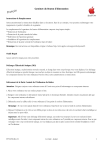
Öffentlicher Link aktualisiert
Der öffentliche Link zu Ihrem Chat wurde aktualisiert.